hp如何用u盘装系统(hp怎么用u盘装系统)
时间:2023-07-28阅读量:作者:大白菜
hp如何用u盘装系统?大家好,今天我来和大家分享一下如何使用U盘来为HP电脑安装操作系统。随着科技的不断发展,U盘已经成为了一种非常方便的安装系统的工具。相比于传统的光盘安装方式,U盘不仅速度更快,而且更加便携,让我们能够更加灵活地安装和更新系统
hp如何用u盘装系统?大家好,今天我来和大家分享一下如何使用U盘来为HP电脑安装操作系统。随着科技的不断发展,U盘已经成为了一种非常方便的安装系统的工具。相比于传统的光盘安装方式,U盘不仅速度更快,而且更加便携,让我们能够更加灵活地安装和更新系统。接下来,我将为大家详细介绍HP电脑如何使用U盘来装系统的步骤。
hp怎么用u盘装系统
一、制作u盘启动盘
1、首先,下载大白菜u盘启动盘制作工具到电脑桌面。

2、制作工具自动识别到u盘的信息以及名称(前提是u盘已经插入到电脑),无需任何修改,按照默认的“格式”和“模式”进行制作。
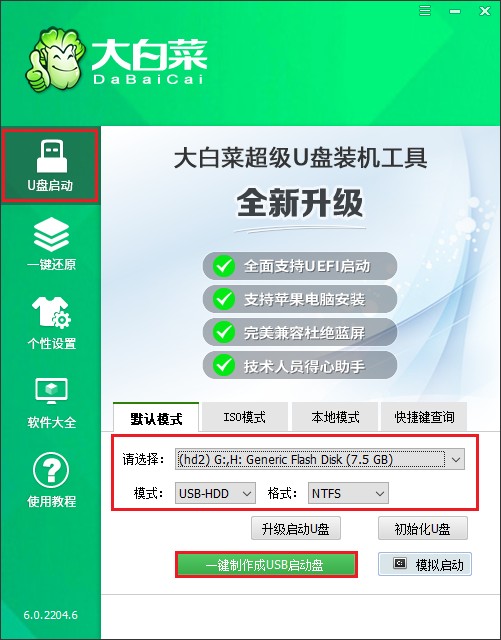
3、u盘全部数据将会被删除,且不可以恢复!确认继续制作请点击“确定”。

4、稍等片刻,制作成功会出现提示。

5、制作启动u盘完成后,接下来是准备系统镜像,可以到msdn网站下载,然后存放到u盘根目录下。
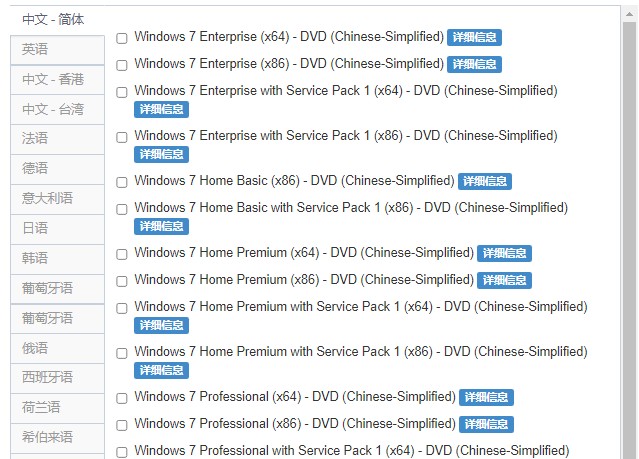
二、设置u盘启动
1、重新启动电脑,出现开机logo时,快速按下U盘启动快捷键,直到进入启动菜单的设置页面。
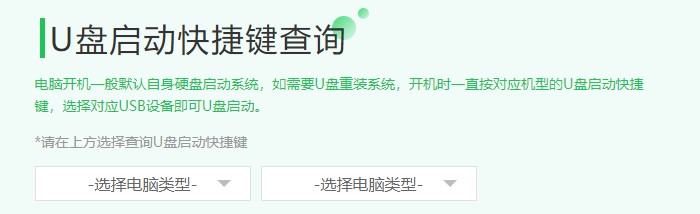
2、进入启动菜单设置页面中,请选择u盘选项回车。PS:u盘选项即带有usb字样的选项或者显示你的u盘名称。

3、通过设置u盘启动,来到pe主菜单页面,选择第一选项,按回车键进入大白菜PE系统。

三、一键u盘装系统步骤
1、双击打开装机工具,选择u盘中的镜像文件,选择安装位置(一般安装在c盘),点击“执行”。
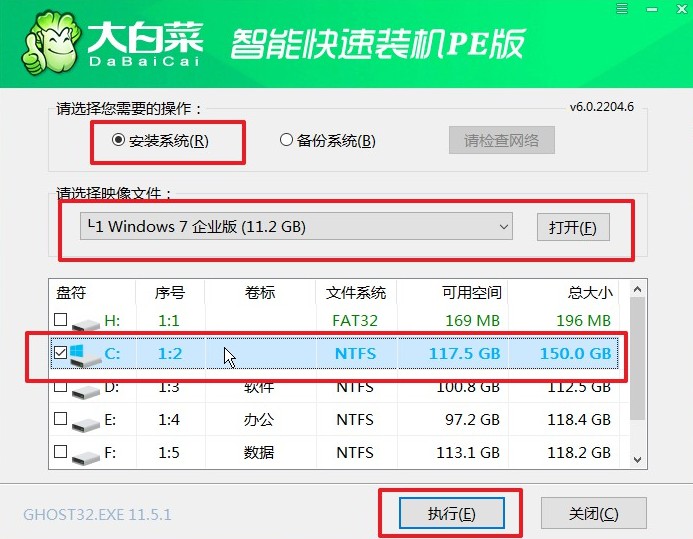
2、默认窗口的勾选,点击“是”,开始还原。
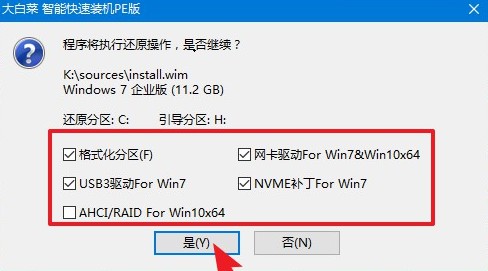
3、勾选“完成后重启”,系统安装完成后将自动重启,重启时拔出u盘。
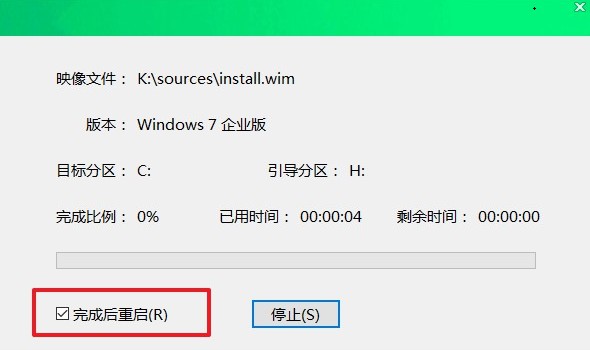
4、电脑重启后自动进入系统部署阶段,耐心等待进入系统桌面就可以了。

通过以上的步骤,我们成功地使用U盘为HP电脑安装了操作系统。这种方法不仅简单易行,而且速度更快,让我们能够更加方便地进行系统安装和更新。当然,在使用U盘安装系统时,我们也需要注意一些细节,比如选择合适的U盘容量、确保U盘的可靠性等。希望这篇文章能够对大家有所帮助,让我们能够更好地利用U盘来装系统,提升我们的电脑使用体验。谢谢大家的阅读!